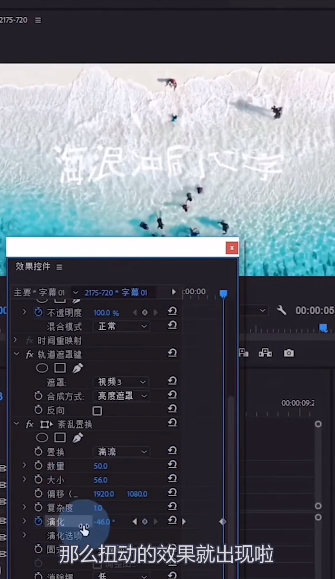1、提前添加好文字。
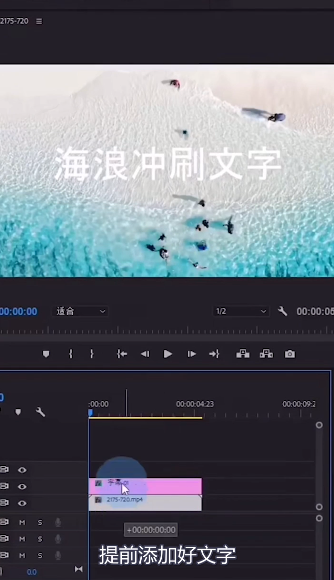
2、按alt键将视频复制到v3轨道上。
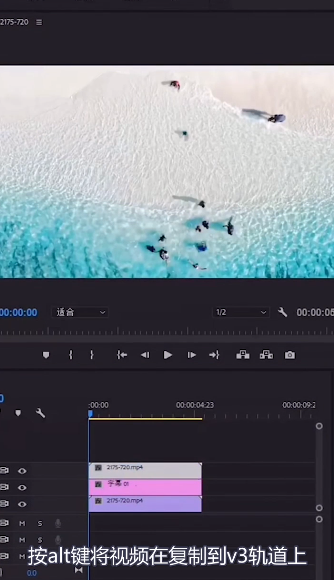
3、打开效果控件面板搜索 。
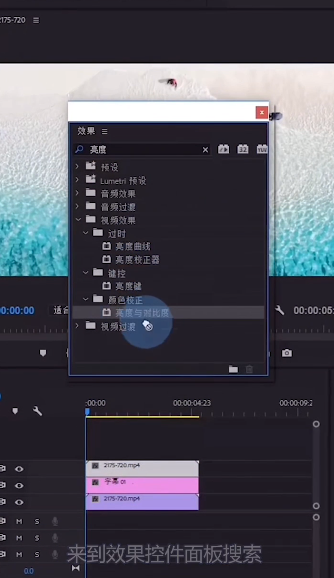
4、搜索亮度与对比度。

5、添加到v3轨道的视频上。

6、搜索轨道遮罩键。
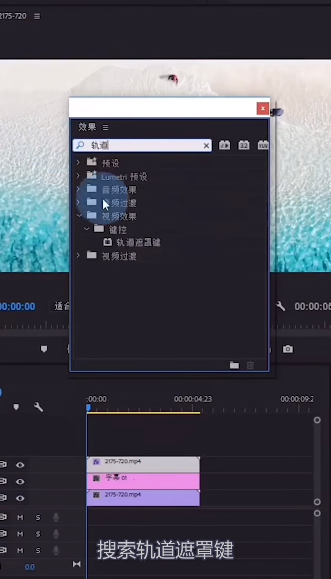
7、添加到文字层上。
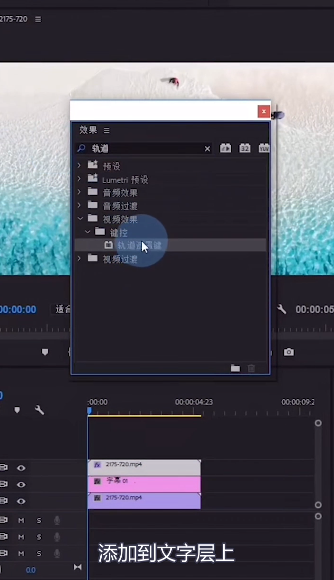
8、选择文字。
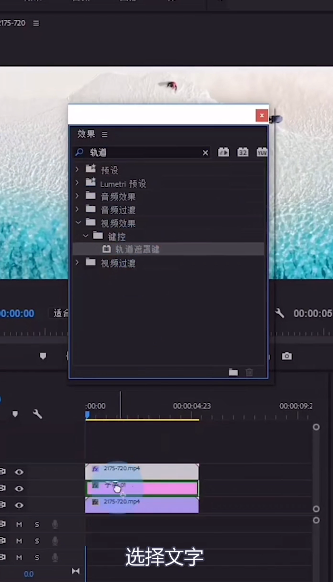
9、找到轨道遮罩键。
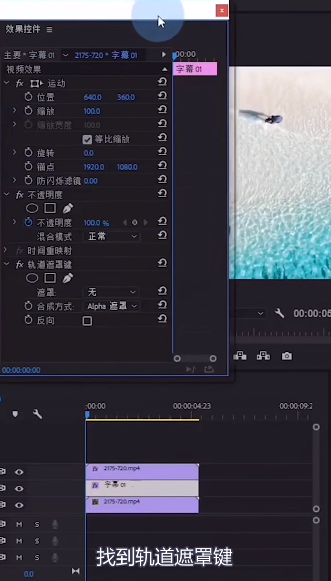
10、改为视频三。

11、合成方式选择亮度遮罩。
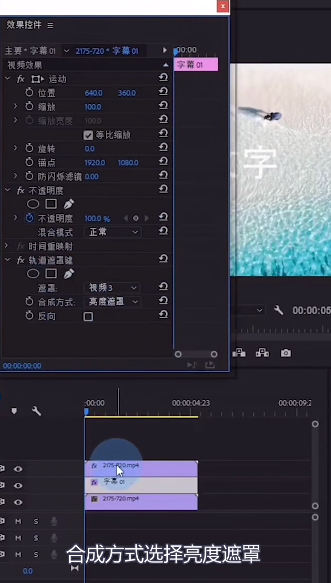
12、再选择v3轨道的视频。
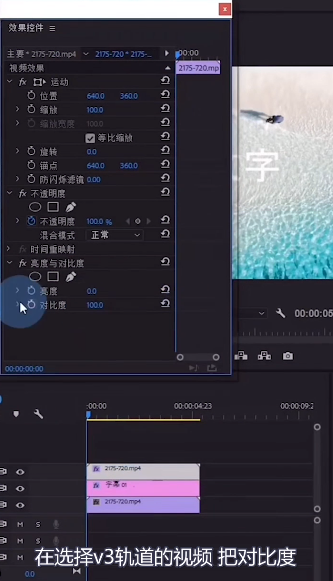
13、把对比度设置为100。
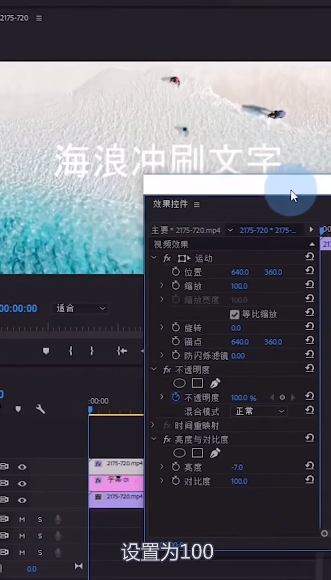
14、根据文字在画面中的状态。
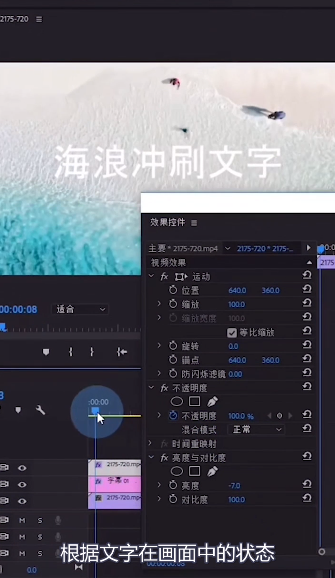
15、适当调整亮度的值。
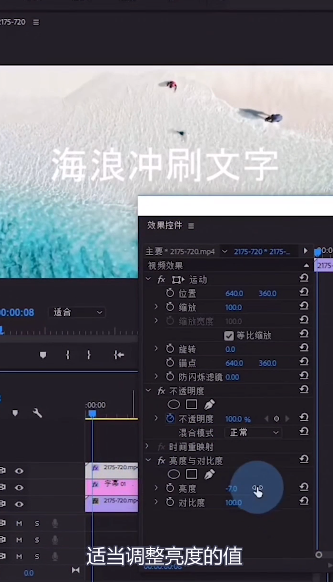
16、这样海浪冲刷文字的效果就有了。

17、如果还想要文字扭动的效果。

18、搜索紊乱置换。
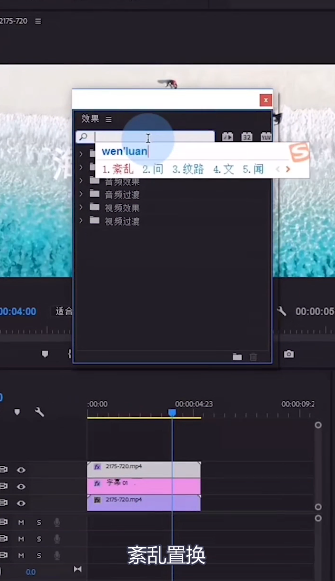
19、将它添加到文字层上。

20、再来到效果控件面板。
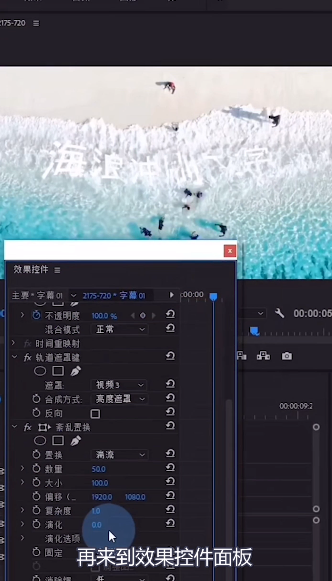
21、适当设置大小和演化。
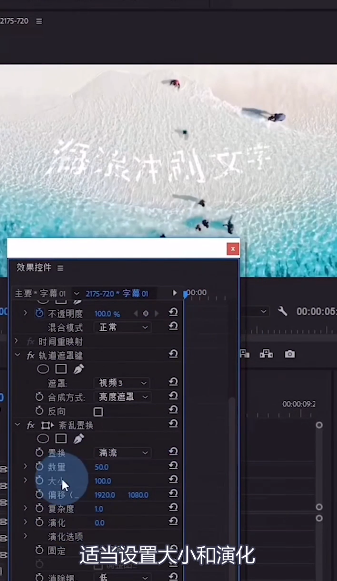
22、再给演化适当添加两个关键帧。
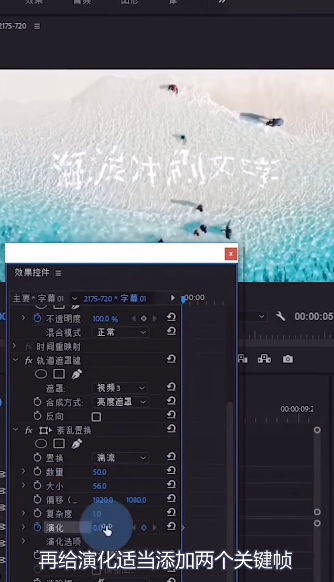
23、那么扭动的效果就出现了。